Étape 1 sur Evoliz : télécharger l'extension pour WooCommerce
Pour profiter de la fonctionnalité WooCommerce, vous devez tout d’abord télécharger l’extension dans votre compte Evoliz.
Pour cela, rendez-vous dans Applications, puis dans la section Connecteurs disponibles. Si vous souhaitez retrouver le connecteur plus facilement, vous pouvez filtrer en choisissant le tag E-commerce & boutique en ligne.
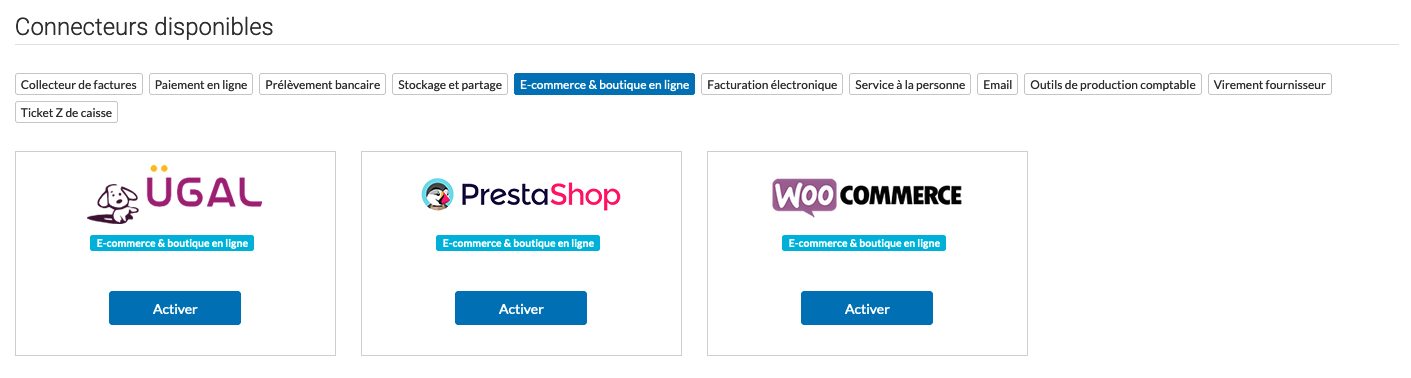
Sélectionnez WooCommerce et cliquez sur Télécharger l’extension.
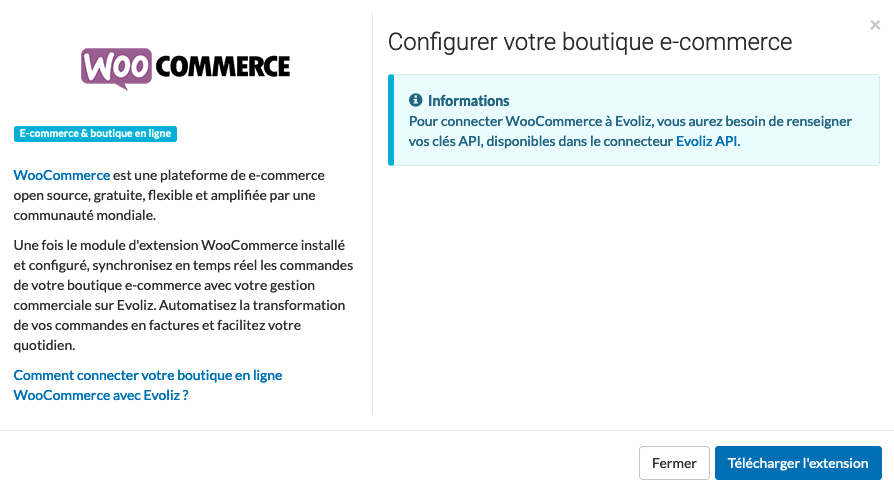
Un fichier compressé contenant l’extension WooCommerce va se télécharger sur votre ordinateur.
Bon à savoir : Lorsque vous téléchargez l’extension Woocommerce, vous téléchargez la dernière version de celui-ci. Pour autant, l’extension ne se met pas à jour automatiquement. Pour effectuer une mise à jour et obtenir la dernière version, il vous faudra au préalable retélécharger l’extension depuis Applications dans Evoliz. Un message dans Wordpress vous indiquera qu’une nouvelle version est disponible.
Étape 2 sur WooCommerce : installer et activer l'extension Evoliz
Pour installer l’extension Evoliz dans votre boutique WooCommerce, vous devez téléverser le fichier de l’étape 1 dans WooCommerce, en suivant la procédure suivante :
-
Dans le menu à gauche de votre écran, sélectionnez Extensions > Ajouter, puis Téléverser une extension,
-
Choisissez le plugin Woocommerce précédemment téléchargé depuis Evoliz, puis cliquez sur Installer maintenant
-
Une fois l’écran d’installation réussie affiché, cliquez sur Activer l’extension
Étape 3 sur WooCommerce : configurer l'extension Evoliz
Une fois le module d’extension Woocommerce téléversé et activé, accédez à l’entrée Evoliz qui apparaît dans le menu, puis dans l’onglet Connecter WooCommerce.
Identifiants et connexion
Dans cet onglet, vous pouvez configurer le compte Evoliz dans lequel les données seront créées automatiquement.
Pour connecter Evoliz à WooCommerce, vous aurez besoin de renseigner les identifiants de votre clé API. Rendez-vous dans votre compte Evoliz pour créer votre clé API et/ou récupérer vos données de connexion.
De plus, vous devrez renseigner le numéro client de votre compte Evoliz. Pour le retrouver, vous devez vous connecter à ce dernier puis cliquer sur le point d'interrogation (coin supérieur droit) et récupérer la première partie du numéro de client affiché.
Options de traitement de la TVA Intracommunautaire
Dans le cas où vous facturez des clients de type professionnel (entreprise ou administration publique), il est obligatoire de renseigner le numéro de TVA Intracommunautaire.
Si tout ou partie de vos clients sont soumis à la TVA Intracommunautaire, l’activation de l’option du "Traitement de la TVA intracommunautaire" est nécessaire.
Bon à savoir : Si vous utilisez déjà un plugin externe de gestion de la TVA, il vous suffit de renseigner le « Meta Name » dans le champ ci-dessous (Attention, il ne s’agit pas du Label). Si vous n'utilisez aucun plugin, ce champ doit être laissé vide.
Étape 4 sur WooCommerce : synchronisation automatique de vos commandes
Lorsque l’extension Evoliz pour WooCommerce est activée et configurée, vos commandes seront automatiquement synchronisées dans votre compte Evoliz.
Bon à savoir : Vos commandes seront automatiquement créées uniquement à partir du moment où l’extension a été configurée. C’est-à-dire que les commandes antérieures ne seront pas créées dans Evoliz.
Pour chaque commande réalisée, vous pouvez visualiser l’état de la commande dans le menu WooCommerce > Commandes de votre Tableau de bord WooCommerce, mais également depuis votre compte Evoliz, dans Ventes > Commandes.
Quand et comment sont synchronisées les commandes WooCommerce ?
Les commandes sont synchronisées selon leur mode de paiement. Retrouvez ci-dessous les éléments de déclenchement de la synchronisation.
Paiement par carte bancaire
Le paiement de la commande est confirmé :
-
WooCommerce : création de la commande à l’état En cours
-
Evoliz : création automatique de la commande, de la facture associée ainsi que du paiement. La commande est à l’état Facturé et la facture à l’état Payé
Aucune commande ne sera créée dans Evoliz en cas de paiement en échec.
Paiement par virement bancaire
Le paiement de la commande est en attente de validation :
-
WooCommerce : création de la commande à l’état En attente
-
Evoliz : création automatique de la commande. La commande est dans l’état Enregistré
Le paiement de la commande est confirmé :
-
WooCommerce : lorsque vous mettez à jour manuellement l’état de votre commande de En attente à En cours
-
Evoliz : création automatique de la facture associée à la commande préalablement créée et du paiement de celle-ci. La commande est à l’état Facturé et la facture à l’état Payé
Paiement par chèque
Le paiement de la commande est en attente de validation :
-
WooCommerce : création de la commande à l’état En attente
-
Evoliz : création automatique de la commande. La commande est dans l’état Enregistré
Le paiement de la commande est confirmé :
-
WooCommerce : lorsque vous mettez à jour manuellement l’état de votre commande de En attente à En cours
-
Evoliz : création automatique de la facture associée à la commande préalablement créée et du paiement de celle-ci. La commande est à l’état Facturé et la facture à l’état Payé
Paiement par espèces à la livraison
Le paiement de la commande est en cours :
-
WooCommerce : création de la commande à l’état En cours
-
Evoliz : création automatique de la commande. La commande est dans l’état Enregistré
Le paiement de la commande est confirmé :
-
WooCommerce : lorsque vous mettez à jour manuellement l’état de votre commande de En cours à Terminée
-
Evoliz : création automatique de la facture associée à la commande préalablement créée et du paiement de celle-ci. La commande est à l’état Facturé et la facture à l’état Payé